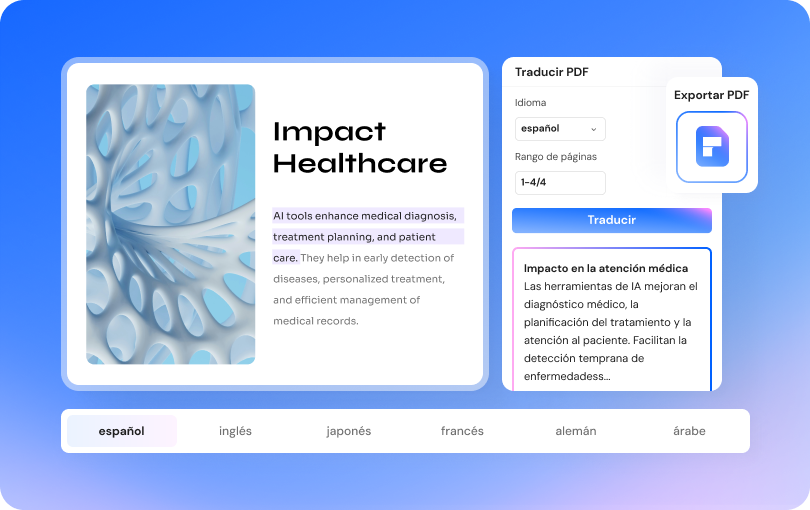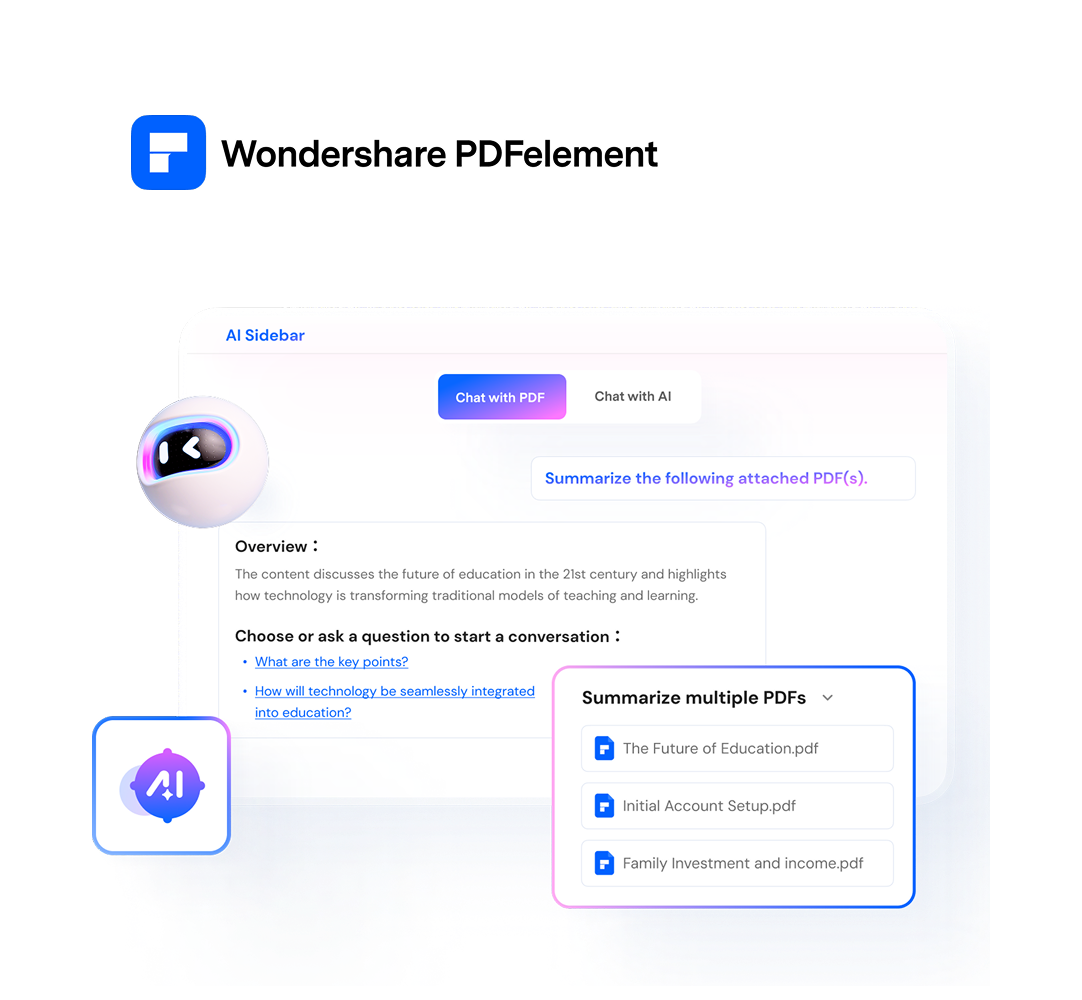Si estás buscando un traductor de PDF gratis o un traductor de idiomas PDF que te permita convertir archivos fácilmente de un idioma a otro, estás en el lugar adecuado.
Ya sea que tengas un manual técnico en inglés, un artículo académico en alemán o un libro en francés, hoy en día existen herramientas gratuitas que te permiten traducir archivos PDF completos de forma rápida, precisa y hasta sin instalar nada.
En este artículo te presentamos las 10 mejores opciones disponibles, con sus ventajas, desventajas y lo que debes saber antes de elegir la ideal para ti.
En este artículo
Visión general de los mejores traductores de PDF gratuitos de 2025
Un traductor de PDF gratis de buena calidad debe ayudarte a convertir rápidamente documentos en otros idiomas sin perder el formato original. Algunas herramientas permiten traducir frases directamente desde el archivo, mientras que otras generan una copia traducida completa.
Hemos analizado y seleccionado las mejores herramientas disponibles actualmente, considerando su precisión, usabilidad, compatibilidad y velocidad.
A continuación, te mostramos una tabla comparativa para que puedas ver de un vistazo qué opción se adapta mejor a tus necesidades. Ya sea para uso personal, académico o profesional, estas soluciones te permitirán traducir tus archivos PDF de forma rápida y gratuita.
| Traductor PDF | Valoraciones (5) | Idiomas | Precisión | Número de pasos |
| PDFelement | 4.5 | 50+ | Alto | 3 |
| Bing | 4.5 | 100+ | Alto | 4 |
| Canva | 4.3 | 100+ | Moderado | 4 |
| Google Translate | 3.5 | 10+ | Alto | 7-8 |
| Doc Translator | 4.3 | 100+ | Alto | 3 |
| GroupDocs App | 2.6 | 35 | Bajo | 4 |
| Microsoft Office | 3.5 | 50+ | Moderado | 7 |
| Foxit Cloud | 2.9 | 30 | Moderado | 3 |
| DeftPDF | 3.4 | 10+ | Moderado | 4 |
| Smartcat | 3.3 | 200+ | Alto | 6 |
Empecemos a hablar de estas opciones y de cómo funcionan.
PDFelement - El mejor programa para traducir y editar PDF en un solo lugar
Si buscas el traductor de pdf más sencillo y completo, Wondershare PDFelement es una alternativa adecuada. Su estructura y funciones sencillas y sus características modernas e intuitivas responden a las necesidades tanto de usuarios principiantes como de editores de contenidos profesionales u otros expertos.

![]() Impulsado por IA
Impulsado por IA
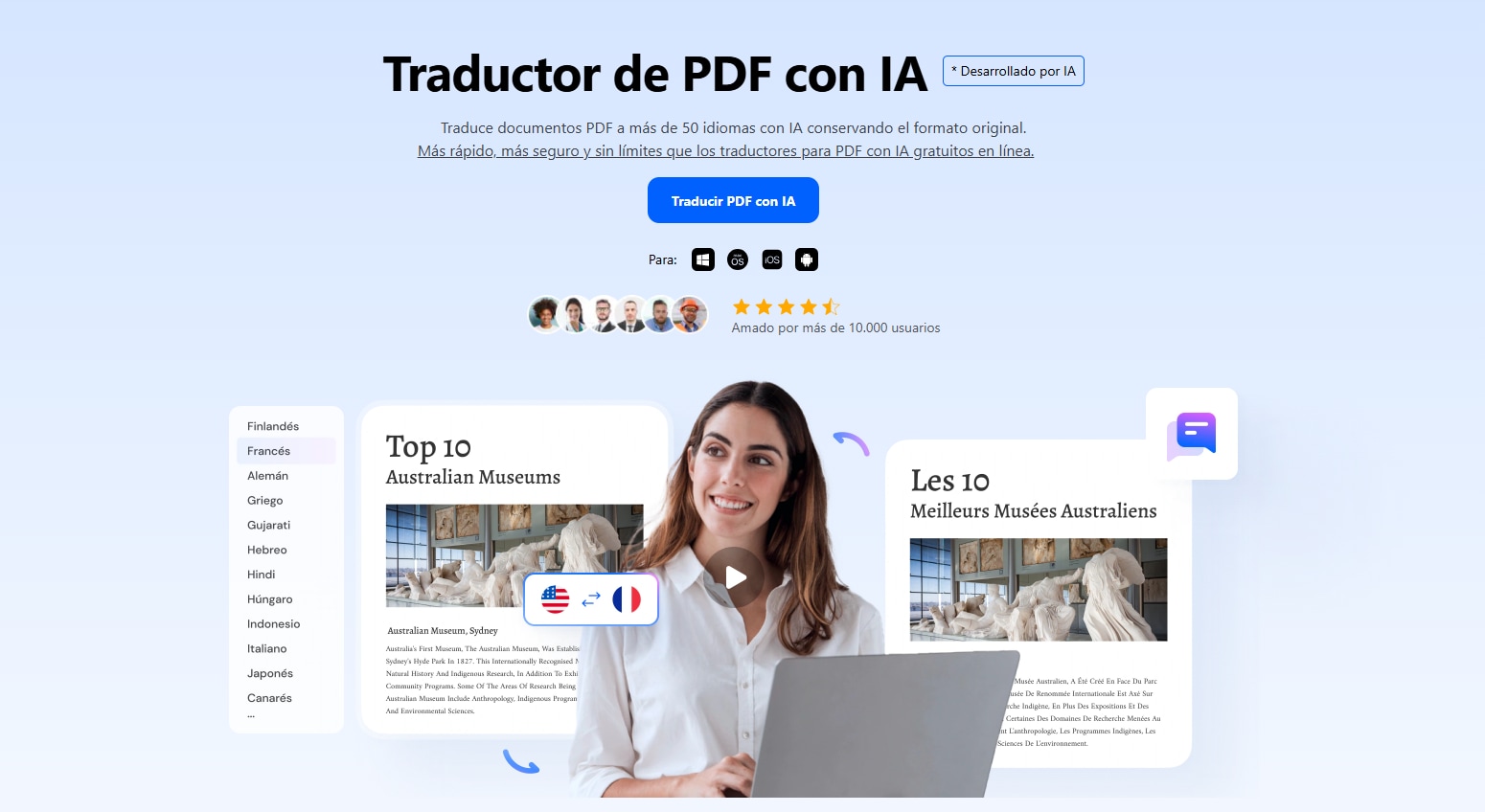
Las ventajas de alteración lingüística de primera categoría hacen de PDFelement el mejor traductor de PDF que se puede probar. Puedes resaltar partes específicas en el archivo PDF y obtener una traducción precisa con un botón.
¿Por qué elegie PDFelement como traductor de PDF?
- Posibilidad de traducir más de 50 idiomas.
- Este traductor de PDF es extremadamente simple de usar y solo necesitas pocos pasos.
- Los algoritmos de IA garantizan una gran precisión de traducción.
- Puedes seleccionar palabras o frases específicas para traducir o un documento entero. Todo tarda entre unos segundos y unos minutos en completarse.
- Accede a la traducción más tarde después de guardar el resultado en Lista de comentarios.
- Válido en diferentes plataformas como Mac, Windows, Android e iOS.
Guía paso a paso de traducir un archivo PDF con PDFelement
Paso 1Obtén PDFelement y abre el archivo para traducir
Descargar, instala e inicia PDFelement en tu ordenador. Elige el archivo PDF que deseas traducir.

![]() Impulsado por IA
Impulsado por IA

Paso 2Configura los parámetros de traducción
Luego, busca el menú "Herramientas de IA" y selecciona "Traducir PDF". O también puedes localizar la función en la barra lateral derecha.
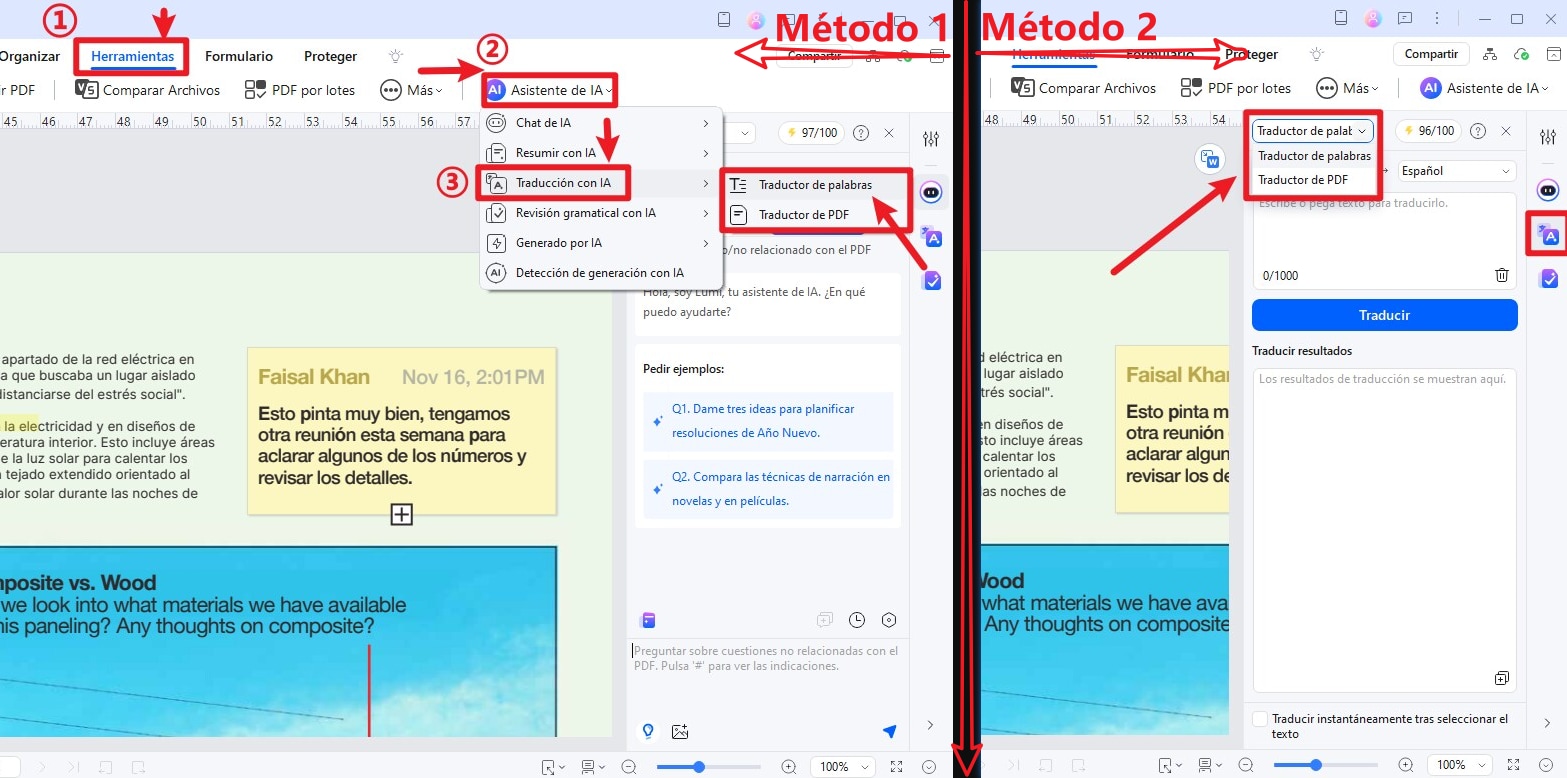
Si no necesitas traducir todo el documento, puedes seleccionar la opción "Traducir palabras" e ingresar o elegir palabras, frases o oraciones específicas para traducir.
En el menú ubicado en el lado derecho, selecciona el idioma de destino, elige la carpeta donde se guardará el archivo traducido y otras configuraciones.
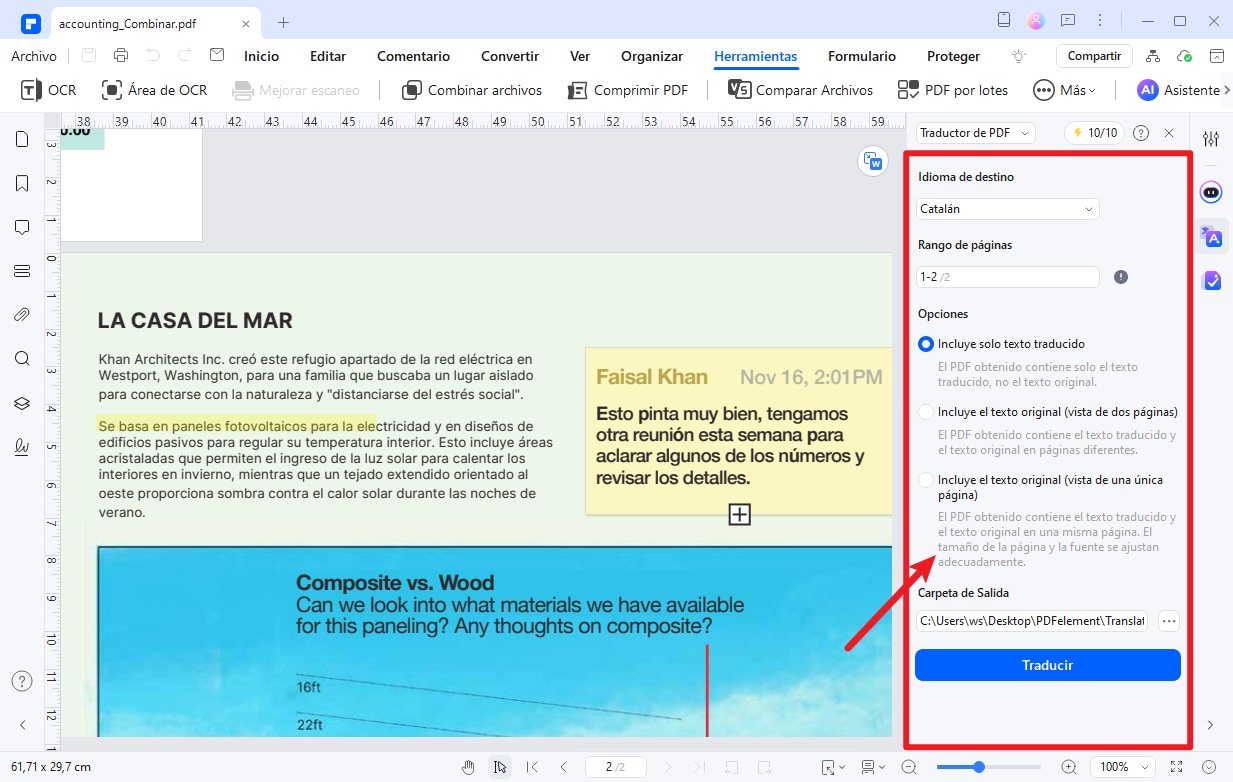
Paso 3Inicia la traducción y revisa el documento traducido
Haz clic en el botón "Traducir" y espera unos segundos mientras el sistema procesa el documento.
Cuando la traducción esté lista, aparecerá una notificación. Presiona "Abrir PDF" para visualizar el documento con la traducción aplicada.

![]() Impulsado por IA
Impulsado por IA
Bing - Traductor de documentos PDF gratis desde el navegador
Si deseas utilizar la herramienta de traducción de PDF de Bing para traducir un libro en PDF u otro documento, definitivamente deberías comenzar de inmediato.
Dado que hay varios traductores de PDF, es posible que también hayas usado uno antes. Todos estos sitios requieren que subas una aplicación de PDF antes de poder traducirlo y luego guardarlo como un archivo PDF completamente nuevo.
Sin embargo, la herramienta de traducción de documentos de Bing funciona de manera diferente al traducir PDFs. Dado que Bing es esencialmente un motor de búsqueda, no admite la subida de archivos PDF. En su lugar, deberás extraer el texto de tu archivo PDF y luego utilizar Bing para traducir el texto extraído.
Aunque el uso de la herramienta de traducción de documentos de Bing es bastante simple y autoexplicativo, algunos de ustedes aún podrían estar confundidos. En ese caso, simplemente pueden seguir estos pasos para usar la herramienta de traducción de PDF de Bing:
Paso 1Extrae el texto del archivo PDF
Debes comenzar extrayendo el texto de un archivo PDF. Si tu archivo PDF tiene texto, simplemente puedes seleccionarlo, copiarlo y luego pegarlo en un archivo de texto para recuperarlo fácilmente.
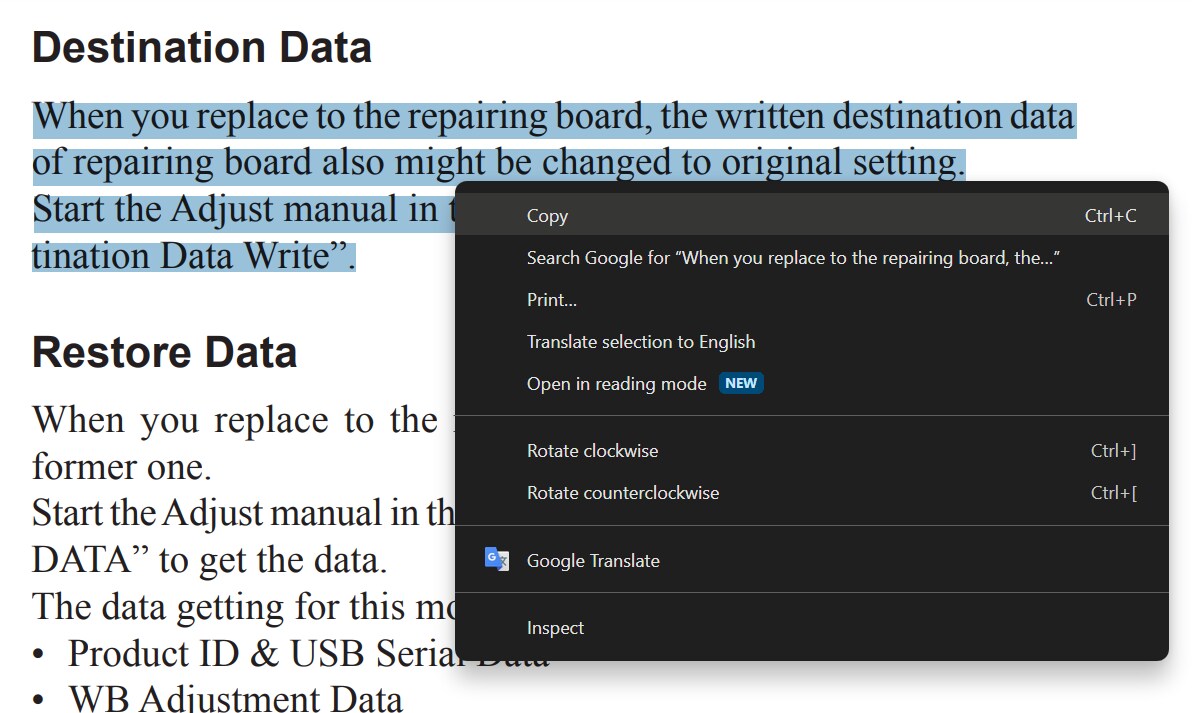
Paso 2Accede al traductor de Bing
Ve a Bing.com y simplemente busca la traducción.
Paso 3Pega el texto que quieres traducir
Esto te dará un cuadro de texto para ingresar el texto que quieres traducir. Necesitas pegar el texto del archivo PDF que extrajiste anteriormente.
Paso 4Selecciona los idiomas y traduce
Finalmente, selecciona los idiomas de entrada y salida según sea necesario y haz clic en "traducir" para usar la herramienta de traducción de documentos de Bing de manera efectiva.
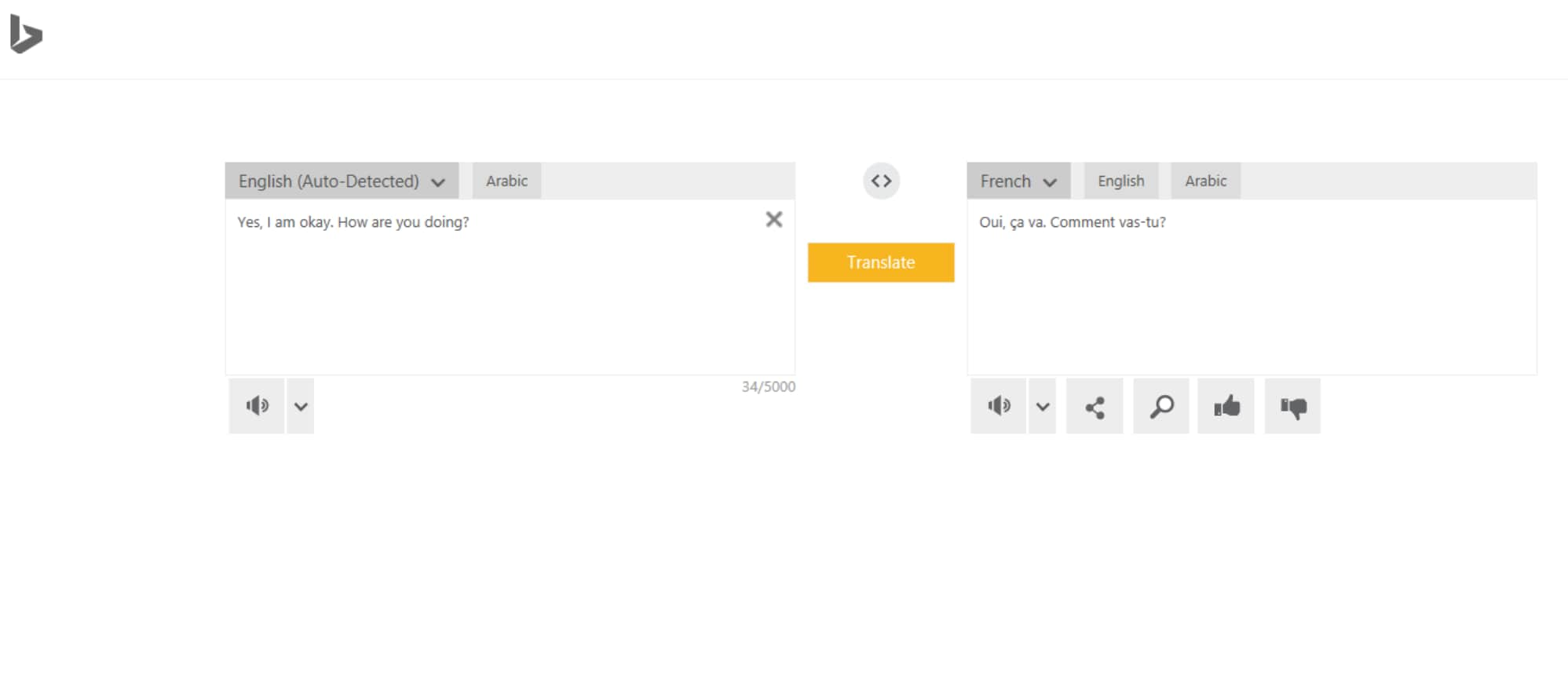
Paso 2
Sin embargo, si tu archivo PDF contiene imágenes, deberás utilizar una herramienta OCR de PDF como Wondershare PDFelement para extraer el texto de él.

![]() Impulsado por IA
Impulsado por IA
Canva - Aplicación para traducir documentos PDF con elementos visuales
Si estás buscando alternativas al traductor de PDF de Bing, Canva también puede ser una opción viable.
Aunque Canva es principalmente un editor de imágenes y una herramienta de diseño gráfico, también admite archivos PDF. Esto significa que puedes editar archivos PDF usando Canva y sus plantillas, y Canva como un traductor de PDF. Estas características y más hacen de Canva una gran alternativa a Wondershare PDFelement y a los traductores de documentos de Bing.
Canva ofrece un proceso de traducción bastante simple y fácil de entender. Su proceso de traducción es completamente en línea, como se explica aquí:
4 pasos de traducir PDF online con Canva
Paso 1Accede a la traducción de PDF de Canva
Comienza yendo a la Herramienta de Traducción de PDF de Canva y subiendo tu archivo PDF.
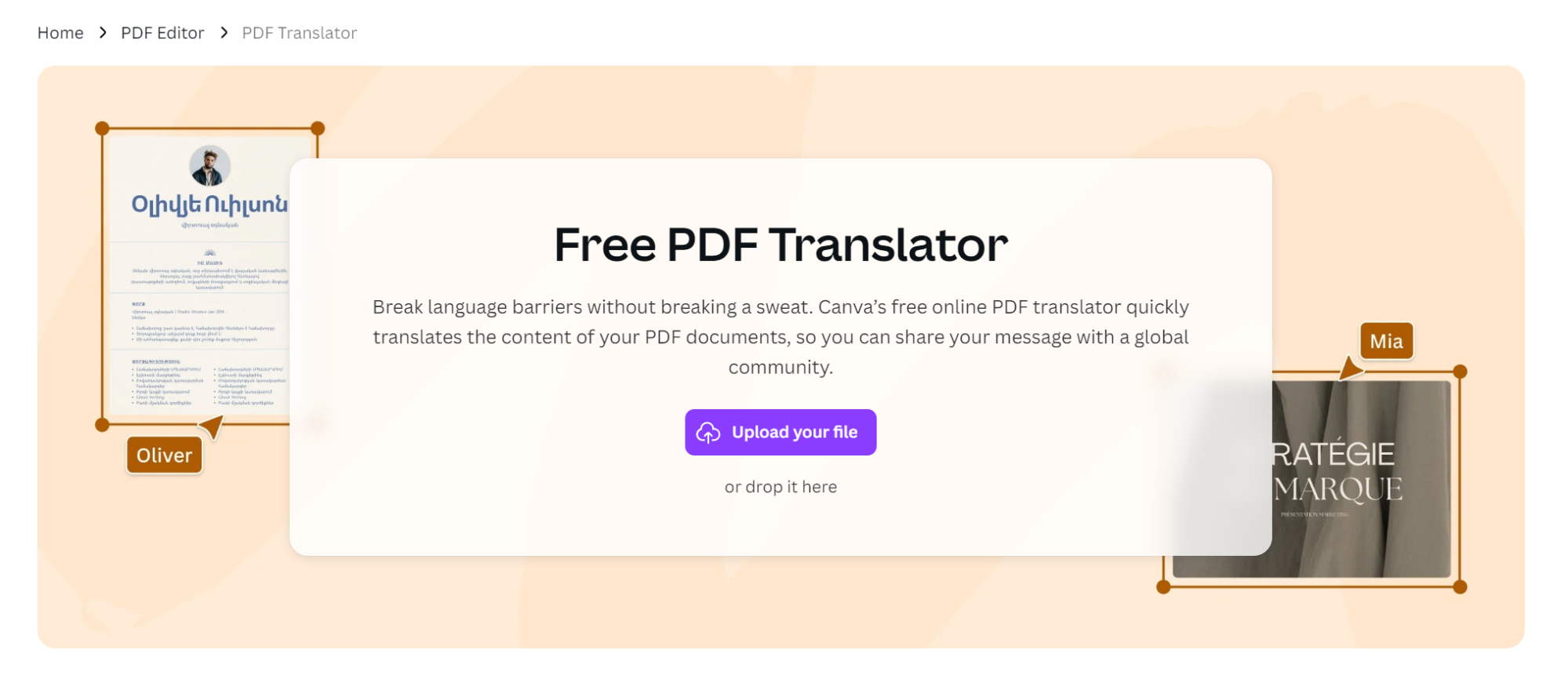
Paso 2Selecciona el idioma de destino
Luego, puedes elegir el idioma deseado desde el menú del lado izquierdo.
Paso 3Decide qué parte traducir
Opcionalmente, puedes seleccionar si traducir toda la página o solo una parte específica.
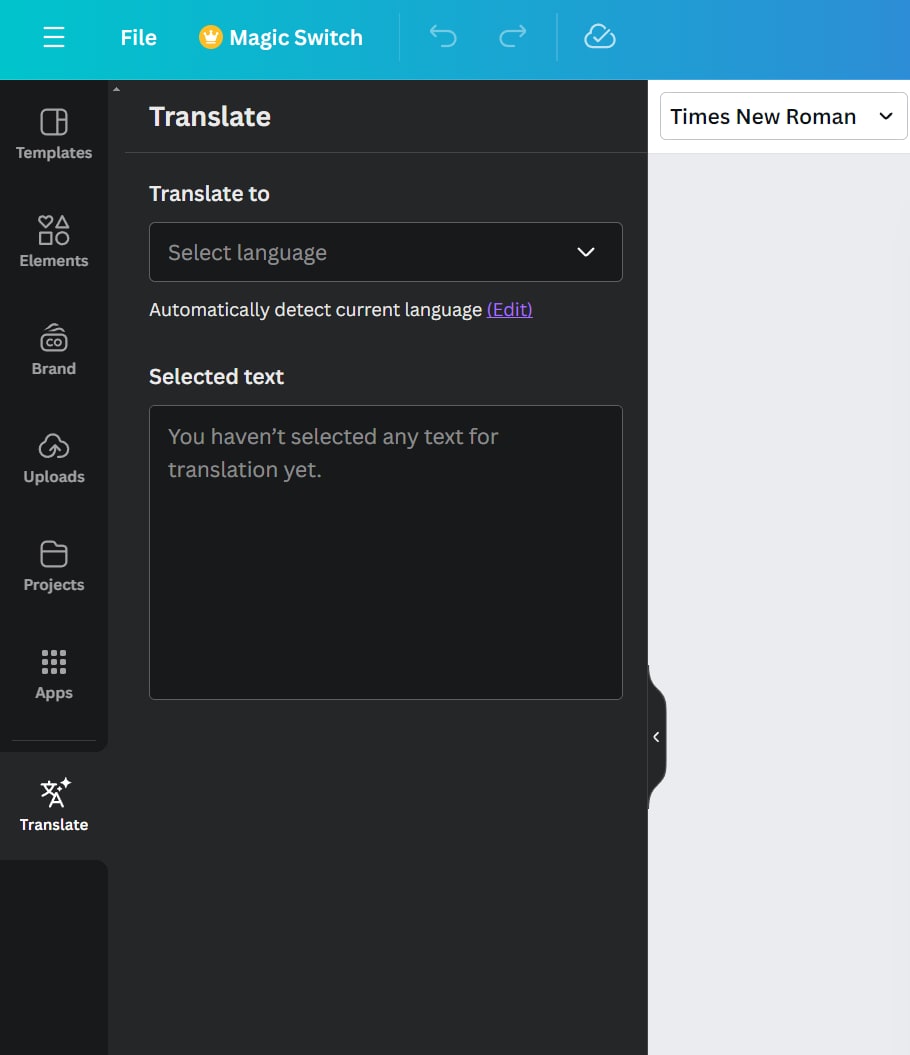
Paso 4Traduce y descarga tu archivo
Una vez que hagas clic en Traducir y el documento esté traducido, puedes descargarlo de inmediato.
Google Translate - Traductor PDF gratis para textos extraídos
En el contexto del mejor traductor de palabras pdf disponible en el mercado, Google Translate es uno de los principales contendientes. Esto se debe a que se puede traducir diversos contenidos, desde frases específicas hasta páginas web completas.
De hecho, es elemental añadir textos específicos después de copiarlos de un archivo PDF e insertarlos en una herramienta de traducción como Google Translate.
Sin embargo, otras similares PDFelement pueden detectar automáticamente el material del contenido, analizarlo, copiarlo y traducirlo más rápidamente.
En cuanto a Google Translate, es posible cargar directamente un archivo PDF en él y convertir todo el contenido.
- Paso 1. Abre el sitio de Google Translate desde tu navegador preferido > Elige la opción "Documentos".
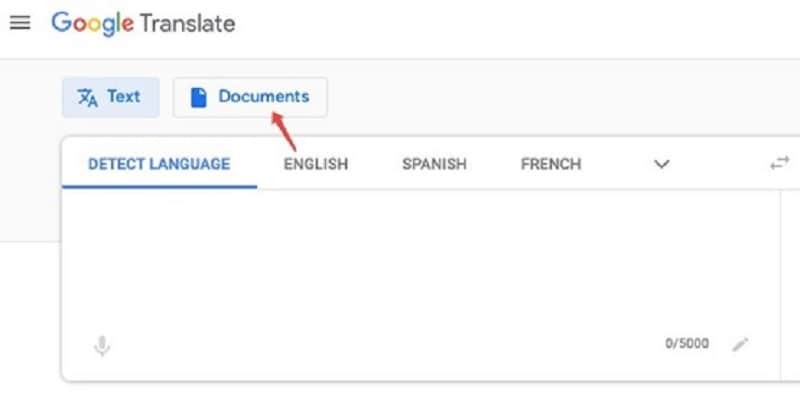
- Paso 2. Pulsa la opción "Examinar tu ordenador". Aparecerá una lista de todas las carpetas > Elige el archivo a traducir. Pulsa el botón Abrir.
- Paso 3. En la parte superior izquierda de la pantalla, pulsa la opción "DETECTAR idioma" si no conoces el idioma actual, o un archivo. O puedes poner directamente el idioma.
- Paso 4. Elige el idioma de salida.
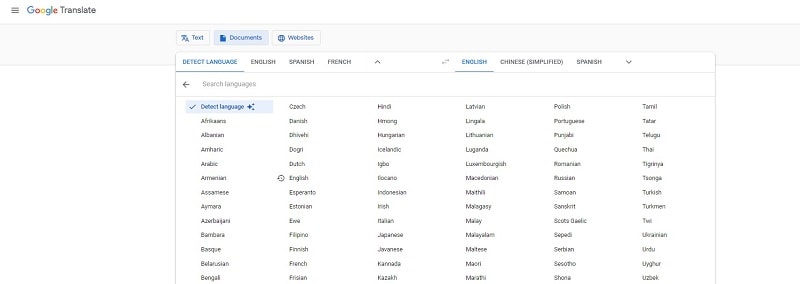
- Paso 5. Pulsa el botón Traducir.
- Paso 6. El archivo aparecerá en formato de página web. Para guardar el archivo, haz clic derecho > Guardar como > Documento HTML.
Para guardarlo sin conexión en formato PDF, elige Imprimir > Guardar como PDF. Pulsa el botón Guardar.
DocTranslator - Programa online para traducir PDF conservando el formato
Este traductor de documentos en línea gratuito no requiere instalación y es fácil de usar para realizar conversiones lingüísticas rápidas. Así que pruébalo.
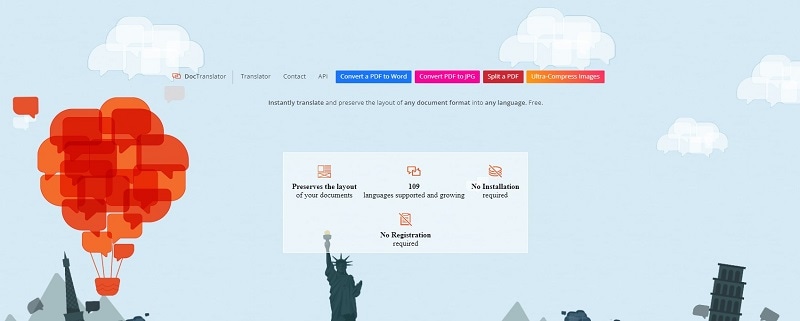
- Paso 1. Carga el archivo del documento en el software. La traducción se inicia automáticamente.
- Paso 2. La API preintegrada de Google Translate se encarga del proceso.
- Paso 3. Este programa pega automáticamente la versión traducida del texto en lugar del texto original sin modificar el diseño.
GroupDocs App - Software para traducir documentos PDF en la nube con API
Se trata de uno de los mejores programas gratuitos de traducción de PDF que convierte fácil y rápidamente las diferencias de idioma de forma automática.
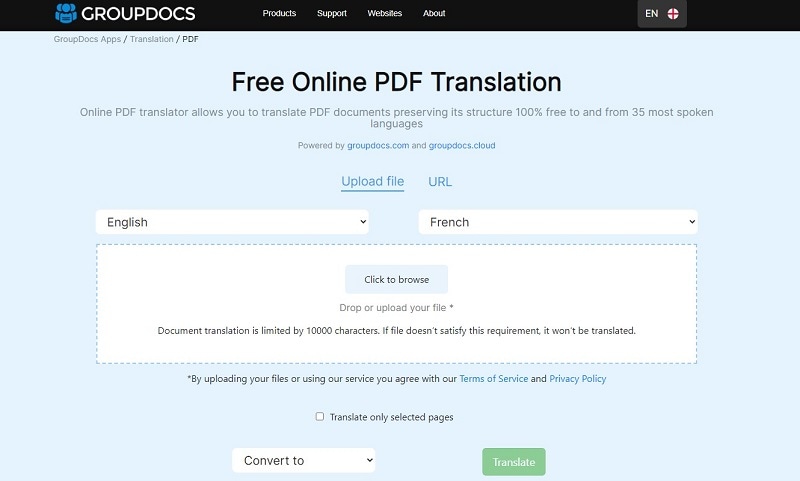
- Paso 1. Pulsa en el lugar para soltar el archivo > Elegir archivo PDF del dispositivo > Insertar. O bien, arrastra el archivo PDF y suéltalo en este traductor de documentos gratuito.
- Paso 2. Selecciona el idioma de traducción del PDF, el formato de los documentos y el total de páginas a traducir.
- Paso 3. Presiona en traducir.
- Paso 4. Espera a que finalice la traducción > Descargar.
Microsoft Office - Traductor de PDF vía Word con funciones integradas
Microsoft Office es un programa integral conocido para diversos trabajos de creación, gestión y edición de documentos, eso es cierto. Pero, ¿sabías que también funciona como una herramienta de traducción de idiomas de PDF? Aquí te explicamos cómo.
- Paso 1. En la carpeta de tu dispositivo, haz clic derecho en la parte superior del archivo PDF > Abrir con > Microsoft Word.
- Paso 2. Pulsa OK para que aparezca el aviso de conversión de PDF a Word.
- Paso 3. Selecciona " Revisar " en el menú superior y traducir.
- Paso 4. En la ventana siguiente, pulsa la opción "Establecer idioma de traducción del documento".
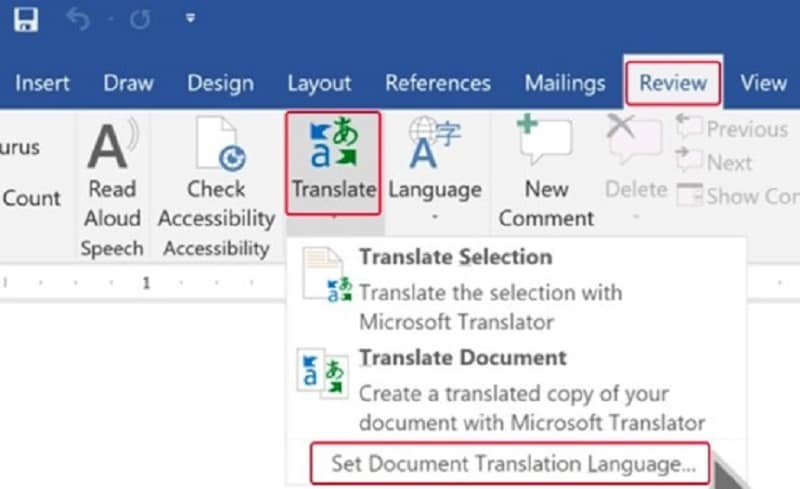
- Paso 5. Elige Documento (para una traducción completa) o Selección (para traducir algunas secciones).
- Paso 6. Configura la detección automática para el idioma de origen y el idioma preferido para la traducción.
- Paso 7. Pulsa el botón "Traducir".
Foxit Cloud - Traductor de PDF para archivos sencillos
Este sencillo software basado en plugins funciona principalmente para archivos en Foxit Reader. Aunque puedes utilizarlo para la mayoría de los documentos, evita hacerlo para contenidos más complejos, como documentos legales.
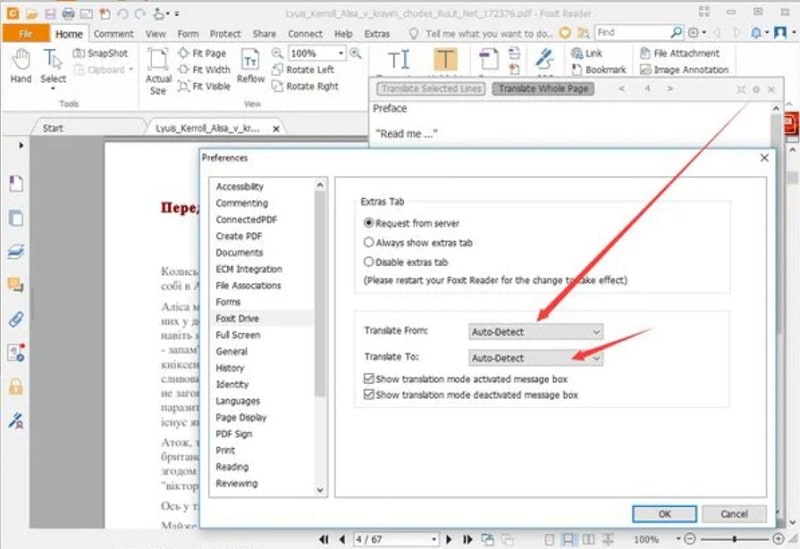
- Paso 1. Descarga y utiliza Foxit Reader, regístrate en Foxit Cloud.
- Paso 2. Abre el lector y pulsa en la pestaña de la nube.
- Paso 3. Selecciona Traducir > Aceptar.
- Paso 4. Elige la sección del texto que deseas traducir. También puedes seleccionar la opción para "Traducir toda la página".
- Paso 5. Haz clic en el ícono del engranaje > cambiar la configuración de idioma.
- Paso 6. Se mostrará la parte traducida.
DeftPDF - App para traducir PDF gratis sin registro
Aquí no solo obtendrás un soporte tecnológico de alta calidad para traducir contenidos lingüísticos, sino también archivos de documentos a otros formatos.
- Paso 1. Abre el sitio y pulsa la opción "Cargar archivo PDF" > Elige archivo > Insertar/Abrir. También puedes arrastrar un archivo y soltarlo aquí o elegir una URL o una cuenta e insertar un archivo.
- Paso 2. Establece el idioma en el que está actualmente el archivo y la preferencia de idioma final para la traducción.
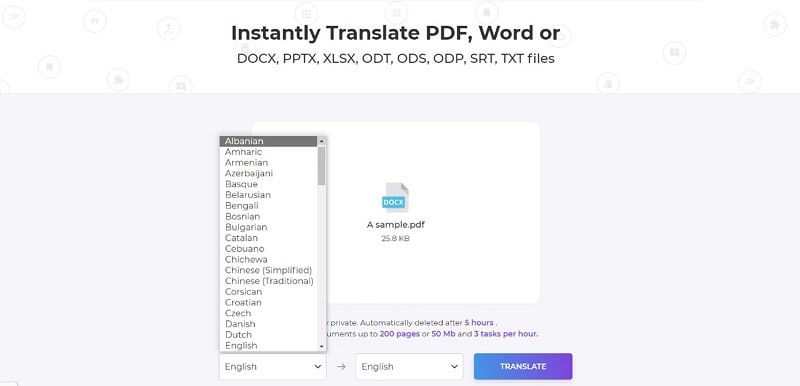
- Paso 3. Pulsa el botón Traducir.
- Paso 4. Haz clic en el enlace del archivo generado para descargarlo una vez finalizado el proceso. Se guardará automáticamente en tu carpeta de descargas.
Smartcat - Mejor traductor de PDF para profesionales y equipos
En lugar de un traductor de idiomas de PDF en línea, esta plataforma está gestionada por expertos en traducción profesional. Puedes obtener ayuda real de traducción con estos traductores profesionales o con la herramienta en línea incorporada.
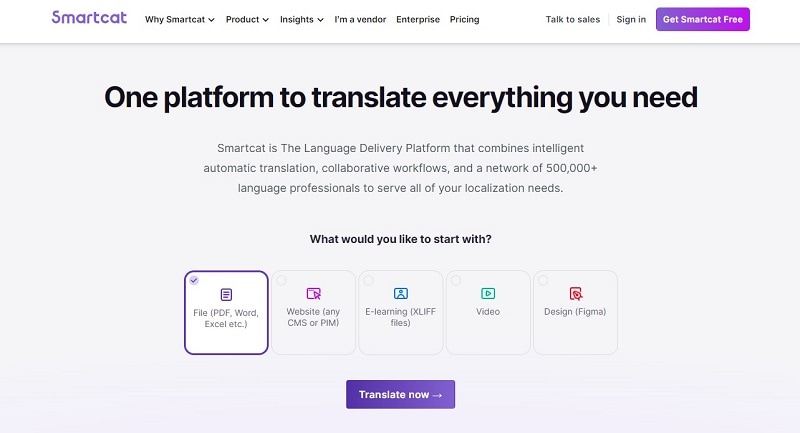
- Paso 1. Regístrate con tu dirección de correo electrónico en el sitio. Sigue todas las instrucciones para verificar las credenciales de tu cuenta en este traductor de PDF.
- Paso 2. Inicia sesión en la cuenta que has creado.
- Paso 3. Haz clic en el ícono de Traducir.
- Paso 4. Selecciona la lengua de origen y de destino.
- Paso 5. Sube un archivo o arrastra y suelta un documento.
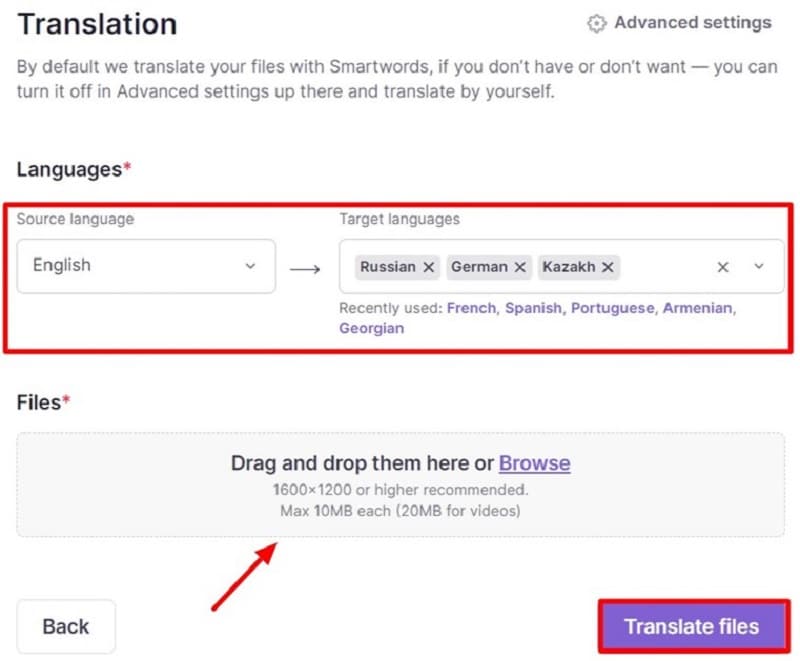
- Paso 6. Haz clic en el botón "Traducir archivos".
¿Cómo seleccionar el mejor traducotr de PDF gratuito?
¿Buscas el mejor traductor de PDF gratis para convertir tus documentos en otro idioma de forma rápida y sencilla? Con tantas herramientas disponibles hoy en día, puede ser difícil saber cuál se adapta mejor a tus necesidades. Ya sea que quieras traducir documentos técnicos, archivos escaneados o presentaciones visuales, aquí te mostramos una comparativa clara entre las mejores opciones del mercado. Descubre qué traductor de idiomas PDF se ajusta a tu caso particular.

![]() Impulsado por IA
Impulsado por IA
| Herramienta | Ideal para... |
| PDFelement | Usuarios que buscan traducir PDF con texto editable y además necesitan funciones de edición, anotación o conversión. |
| Bing | Traducciones rápidas y automáticas desde el navegador, sin necesidad de subir archivos. |
| Canva | Usuarios que necesitan traducir elementos de diseño o presentaciones en PDF de forma visual. |
| Google Translate | Traducción básica de contenido copiado del PDF o carga de documentos ligeros en formato .pdf. |
| Doc Translator | Traducción automática de archivos completos conservando el formato del PDF original. |
| GroupDocs App | Empresas o desarrolladores que necesitan traducir documentos en la nube con integración de API. |
| Microsoft Office | Usuarios que trabajan con Word y necesitan convertir PDF a Word para traducir directamente desde el editor. |
| Foxit Cloud | Usuarios que desean una solución integral de PDF online con traducción como complemento. |
| DeftPDF | Personas que buscan una herramienta gratuita y sencilla para traducir PDF sin registrarse. |
| Smartcat | Profesionales de la traducción que requieren control total, traducción asistida por IA y colaboración en equipo. |
Si buscas una herramienta versátil que combine traducción de idiomas PDF, edición, anotación y conversión en un solo lugar, PDFelement es una de las mejores alternativas disponibles. Su facilidad de uso y funciones integradas lo convierten en una opción destacada tanto para usuarios individuales como para equipos profesionales.
¡Empieza hoy mismo a traducir tus documentos PDF de forma eficiente con PDFelement!
Conclusión
En resumen, existen múltiples herramientas de traducción de pago y gratuitas disponibles en Internet. Soluciones como Google Translate o DeftPDF son fáciles de usar para traducciones a pequeña o incluso gran escala. Pero para una experiencia más intuitiva, precisa y simple, deberías probar PDFelement.
Por supuesto, la decisión final depende de ti. Elige una que te proporcione los beneficios que necesitas.